初心者ユーザの成長に対応できるMandriva 2009
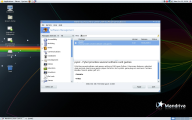
MandrivaがまだMandrakeと呼ばれていた頃、このディストリビューションは、きわめてユーザフレンドリなLinuxとして知られていた。だが、資金上の問題、人の入れ替わり、そしてUbuntuの台頭によって状況は変わり、それ以降ずっとMandrivaはその評判を十分に取り戻せていなかった。今週リリースされたMandriva 2009もまた、ユーザフレンドリ性に対する継続的な取り組みが伺えるものになっている。インストーラの構成のまずさと散見されるいくつかの問題を別にすると、Mandriva 2009は、日常使用の面でほかのどのディストリビューションにも引けを取らないばかりか、システム管理のインタフェースという点で大きな進化を遂げている。
Mandriva 2009には、3つのバージョンがある。ダウンロードで入手できるのは、フリーソフトウェアを主体に、Adobe Flashや(フリー版のOpenJavaではなく)SunのJavaなど、多くのGNU/Linuxディストリビューションで利用されているいくつかのプロプライエタリソフトウェアを加えたMandriva Linux Oneと、フリーソフトウェアだけで構成されたMandriva Linux Freeの2つである。また、有償のMandriva PowerPackには、プロプライエタリなオーディオおよびビデオコーデックや3か月間のWebサポートといった特典が付く。ダウンロードページではMandriva Linux Oneがデフォルトの選択肢になっているので、本レビューもこのバージョンを対象とする。
インストール
Mandriva 2009のインストーラは、以前のものから改良されている。GNU/Linuxシステムに慣れた人には何の問題もないはずだが、Mandrivaのねらいとは裏腹に、延々と作業が続くこのインストーラにはあまり使いやすさが感じられない。もう終わるだろうと何度も思わせながら、そのたびに次の画面が現れる。それに、初心者ユーザ向けのヘルプもない。ただし、一部の詳細オプションがプルダウンペインに隠されているあたりは、Mandrivaらしさを感じさせる。
使用許諾契約に同意すると、言語、タイムゾーン、キーボードの選択が続くため、インストール作業が開始されたように思える。しかし、こうした選択にも関わらず、実はライブCDのブートが行われただけだとわかる。本当のインストールは、ライブCDの起動後に行うことになる。インストール作業は、最初にパーティションの設定を行うと、パッケージ選択の機会を与えられることなくそのままパッケージのインストールに入り、さらにブートローダのインストール条件の指定へと進む。ここでリブートが行われ、そのあとソフトウェアリポジトリとユーザアカウント/パスワードの設定を行う。普通なら、この時点でインストールは終了のはずだが、実際には、登録を行うか否かの確認(ただし、登録のメリットは不明)、アンケートへの回答、Mandrivaへのハードウェア情報の送信による“貢献”の可否選択を次々と求められることになる。こうした入力の多くは、デフォルト設定をそのまま受け入れるか、あるいは登録や参加、貢献を拒否するかなど、クリックだけで済むものだが、一体いつになったらデスクトップ画面が表示されるのだろうかと思わずにはいられない。
しかも、このインストーラの細部には不親切な箇所がいくつかある。たとえば、パーティションの自動設定を選択した場合には「Back」(戻る)ボタンが表示されなかったり、ブートローダのオプションが初心者ユーザにわかりにくいだけでなくリブート時に表示されるラベルとの関連性がほとんどなかったりする。
とはいえ、インストール先のハードウェアにとって不要なパッケージをインストールしないオプションや、インストール終了時のユーザアカウントへの自動ログインなど、ほかのディストリビューションで参考になりそうな部分もある。しかし、総合的には、効率性と使いやすさの両方を目指すなら無駄をそぎ落として改善を図る必要あり、という評価になるだろう。
デスクトップとソフトウェア
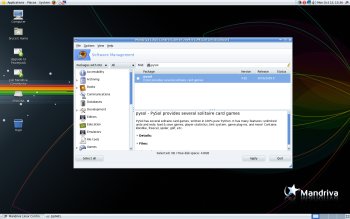
幸いなことに、インストールは普通、一度きりである。デスクトップ画面にたどり着けば、Mandriva 2009に対する印象は大きく変わるはずだ。
デフォルトでは、Mandriva 2009が立ち上がるとGNOMEのデスクトップ画面が現れる。MandrivaはKDEベースのディストリビューションだという認識が抜けない昔のユーザは、意外に思うかもしれない。デフォルトの壁紙は、黒を背景として、画面の右側中央に収束するオレンジや黄色の直線と曲線が描かれた非常に当たり障りのない、それゆえに何ともコメントのしづらいものになっている。
デフォルトのデスクトップには、先週の時点では最新といえるソフトウェアが揃えられている。Linuxカーネル 2.6.27、Firefox 3.03、Pidgin 2.5.1、OpenOffice.org 3.0のRC版のほか、各種マルチメディアアプリケーションも最新のGNOMEに付属のものが用意されている。これらをはじめとするアプリケーションは、トップレベルにGNOMEのヘルプシステムを配したコンパクトなメニューから利用できる。このメニューは、非常にシンプルで使いやすく、すべてのディストリビューションが同じ形式を採用していないのが不思議に思えるほどよくできている。
デスクトップ環境には、GNOMEの代わりにKDE 4.1.2を選ぶこともできる。この最新KDEのMandriva 2009版では、GNOMEと同じ壁紙が使われ、デフォルトのキックオフメニューはGNOMEのものと同じくらいに簡素化されたMandrivaメニューで置き換えられている。
あいにく、デスクトップアイコンの置き場所と思われるフォルダビューでは、アイコンの追加ができない。ただし、メニューを利用している限りは、この問題に気付くことはないだろう。実際、フォルダビューを邪魔なものと思っている人には、ウィジェットのリストに入っていないがゆえに一度削除すると元に戻せない点も気にならないのかもしれない。
一方、KDEアプリケーションのほうは、GNOMEのものほど最新ではなく、Konsole、Kmail、Konquerorといった標準のアプリケーションはKDE 3.5のものになっている。ちなみに、最新版よりもクラシカルなKDEが好みなら、KDE 3.5にログインすることもできる。
そのほか、EnlightenmentやXfceといったグラフィカル環境も利用できる。3Dデスクトップに入れ込んでいる人は、ログオン画面でdrak3Dを選択することも可能だ。
管理タスクとソフトウェアのインストール
これまでずっとMandrivaのLinux Control Centerには、システム管理用の優れたグラフィカルツールが用意されていたが、この伝統はMandriva 2009でも守られている。それ以外にも、X Window Systemを自動起動するためのチェックボックスや、スキャナ、FAX、ユニバーサル電源の設定を行うツール群、インストール済みフォントを使用するアプリケーションを指定するためのオプションなど、少なからぬ管理ツールが存在する。
特にすばらしいのが、セキュリティ設定の画面である。初心者ユーザであれば簡単な説明とともに提示される「Poor」(貧弱)から「Paranoid」(過剰)までのレベルに基づいてセキュリティの設定を選択でき、熟練ユーザであればこうした漠然とした設定レベルを、「Network」、「System」、「Period Check」(定期的なチェック)、「Authentication」(認証)という4つのカテゴリに分かれたタブで調整できる。デフォルトの設定についての記述がない点を除けば(つまり、設定を変えてしまうとデフォルトがオンだったのかオフだったのかわからなくなる)、ユーザのレベルに合わせて設定項目が段階的に表示されるMandrivaの完成度の高さがよく現れたインタフェースになっている。
セキュリティ関連の機能としては、重要なディレクトリに対するパーミッションやペアレンタルコントロールの設定も用意されている。ペアレンタルコントロールを使うと、各アカウントの実行可否や利用可能な時間帯を指定できる。たとえば、両親の就寝中は子供による問題サイトの閲覧を禁止できるわけだ。ペアレンタルコントロールには空白のタブもあり、各自でブラックリストやホワイトリストを作成できるようになっている。
Mandriva 2009のグラフィカルなシステムツールで最大の弱点といえるのが、メインメニューの一番下にある「Install and Remove Software」(ソフトウェアのインストールと削除)で起動されるソフトウェアインストーラのRpmdrakeだ。.rpmnewおよび.rpmsaveファイル(インストール時に変更される設定ファイル)を参照できるのは作業上好都合だが、起動のたびに更新を求めてくる点が煩わしい。さらに、Rpmdrakeは選択されたアプリケーションの依存関係をすべて表示しようとするため、新しいデスクトップ環境のインストール時など、大量のファイルがインストールされる場合には動作がかなり遅くなる。
こうした点を除けば、Rpmdrakeは、普及の進んでいるPackageKitと機能的にほぼ同等のグラフィカルツールといえる。とはいえ、絶えずソフトウェアのインストールや削除を行うなら、コマンドラインツールのurpmiやsmart、あるいはそれらのグラフィカルフロントエンドであるgurpmiやsmart-guiのほうが不満なく使えるだろう。このようにRpmdrakeは、バランスの取れた管理ツール群のなかにあって例外的な存在になっている。
グラフィカルなツールで管理タスクを扱おうとするとオプションが制限されることが多いのだが、Mandrivaではバージョンを重ねるごとにデスクトップ環境から利用できるオプションを充実させているようだ。グラフィカルツールがコマンドラインの威力にかなうはずがないと考える人もいるだろうが、Mandrivaは、ほかのディストリビューションにはない優れたツールをデスクトップユーザに提供している。
ほとんどのデスクトップ指向ディストリビューションと同様、初心者が日常的な操作の基本を簡単に学べるという点で、Mandrivaはユーザフレンドリである。しかも、Mandrivaはほかのデスクトップの一歩先を行っており、新しいオペレーティングシステムに慣れたユーザから出てくるニーズにも対応できる高度なツールを備えている。初心者のうちは細かい機能を気にせずに使うことができ、上級者になればボタンまたはタブを1つクリックするだけで高度な機能が利用できる。つまりMandrivaは、ユーザの成長に対応できるわけだ。
完全主義者であれば、もう一歩踏み込んで、現在使っているデスクトップツールでどの設定ファイルが変更されるのかを提示するところまでMandrivaに求めるかもしれない。しかしMandrivaは、ユーザフレンドリと過剰な単純化との違いをはっきりと示したという点で十分に称賛に値する。ユーザフレンドリなディストリビューションの大部分とは違って、Mandrivaは初心者だけでなく中級ユーザも対象としており、ユーザフレンドリという言葉は、ここにきてようやく再定義されたといえるだろう。
Bruce Byfieldは、Linux.comに定期的に寄稿しているコンピュータ分野のジャーナリスト。